Dell P2010H Monitor User Manual Page 1
Browse online or download User Manual for Monitors Dell P2010H Monitor. Dell P2010H Monitor Benutzerhandbuch
- Page / 37
- Table of contents
- BOOKMARKS




- Rev.A00 1
- ÜberIhrenMonitor 2
- Produktmerkmale 3
- Ansicht von hinten 4
- Ansicht mit Typenschildkarte 5
- Seitenansicht 5
- Ansicht von unten 6
- Angaben zur Auflösung 7
- UnterstützteVideomodi 7
- Voreingestellte Anzeigemodi 7
- Elektrische Daten 7
- Physische Eigenschaften 7
- Umgebungsbedingungen 8
- Energieverwaltungsmodi 8
- Pinbelegung 9
- DP-Anschluss 10
- USB-Upstream-Anschluss 11
- USB-Downstream-Anschluss 11
- USB-Ports 11
- Hinweise zur Wartung 12
- Anhang 13
- Einstellen des Monitors 14
- Monitor bedienen 16
- ZugriffaufsMenüsystem 17
- Monitor einrichten 29
- WeißesDVI-Kabelanschließen 30
- Blaues VGA-Kabelanschließen 30
- Kabel verlegen 31
- Dell Soundbar installieren 31
- Ständerabnehmen 32
- Wall Mounting (Optional) 32
- Problemlösung 34
- Allgemeine Probleme 35
- Produktspezifische Probleme 36
- USB-Probleme 36
- Dell™Soundbar-Probleme 37
Summary of Contents
BedienungsanleitungfürFlachbildschirmDell™P2010H Hinweis, Vorsicht und Achtung ÄnderungenderInformationenindiesemDokumentsindvorbehalten. ©
DP-Anschluss Pinnummer24-polige Seite des angeschlossenen Signalkabels1TMDS RX2-2TMDS RX2+3TMDS-Masse4Erdfrei5Erdfrei6DDC-Takt7DDC-Daten8Erdfrei9TM
Plug & Play-Unterstützung SiekönnendenMonitorinjedemPlug-and-Play-kompatiblen System installieren. Der Monitor stellt dem Computersystem aut
LCD-MonitorqualitätundHinweisezuPixeln Bei der Herstellung von LCD-Monitoren ist es keine Seltenheit, dass einzelne Bildpunkte (Pixel) nicht oder
ZurückzurInhaltsseite Anhang BedienungsanleitungfürFlachbildschirmDell™P2010H Sicherheitshinweise FCC-Hinweis (nur USA) Dell Kontaktangab
ZurückzurInhaltsseite Einstellen des Monitors Dell™P2010HFlachbildschirmmonitor WennSieeinenDell™Desktop- oderDell™Notebook-Computer mit e
ZurückzurInhaltsseite Einstellen des Monitors Dell™P2010HFlachbildschirmmonitor Wenn Sie einen Nicht-Dell™Desktop-, Notebook-Computer bzw. Graf
ZurückzurInhaltsseite Monitor bedienen BedienungsanleitungfürFlachbildschirmDell™P2010H Bedienelemente an der Vorderseite verwenden Bildschi
Anwendung der Anzeige auf dem Bildschirm (OSD-Menü) ZugriffaufsMenüsystem 1. Auf die -Tastedrücken,umdas OSD-MenüzustartenundumdasHaupt
2.Auf die und die -Tastedrücken,umzwischendenEinstelloptionenauszuwählen.DerNamederOptionwirdmarkiert,wennSievoneinemSymbolzumand
Eingabe-QuelleIm Eingabe-Quelle -MenüwählenSiezwischenverschiedenenVideosignalenaus,dieeventuellanIhremMonitorangeschlossensind. Autom.
ZurückzurInhaltsseite ÜberIhrenMonitor BedienungsanleitungfürFlachbildschirmDell™P2010H Lieferumfang IhrMonitorwirdmitdennachstehend
l WarmZumErhöhenderFarbtemperatur.DerBildschirmerscheintwegeneinesroten/gelbenFarbtonswärmer. l KühlZumReduzierenderFarbtemperatur.De
ZurückzurInhaltsseite Einstellen des Monitors Dell™P2010HFlachbildschirmmonitor AnleitungzumEinstellenderAnzeigeauflösungauf1600x900(ma
Dell™P2010HFlachbildschirmmonitor ÄnderungenderInformationenindiesemDokumentsindvorbehalten. ©2009 Dell Inc. Alle Rechte vorbehalten. Die
ZurückzurInhaltsseite Monitor einrichten BedienungsanleitungfürFlachbildschirmDell™P2010H Ständeranbringen Monitoranschließen Kabel ve
Produktmerkmale Der P2010H-Flachbildschirm arbeitet mit Active Matrix-,Dünnschichttransistor-(TFT)undFlüssigkristall-Technologien (LCD). Zu den
2. Dasweiße(Digital-DVI-D)-, das blaue (Analog-VGA)- oder das schwarze (AnzeigePort)-KabeldesAnzeigegerätesandenjeweiligenVideoportaufderRü
USB-Kabelanschließen Nachdem Sie DVI/VGA-Kabelangeschlossenhaben,führenSiezumAbschlussderMonitoreinrichtungbittedienachstehendenSchrit
Ständerabnehmen SonehmenSiedenStänderab: 1. Stellen Sie den Monitor auf eine ebene Unterlage. 2. HaltenSiedieStänderfreigabetastegedrückt
(Abmessung der Schraube: M4 x 10 mm) SiehediemitderMontageausrüstungfürdiemitVESAkompatibleBasismitgelieferteAnleitung. ZurückzurInhalts
ZurückzurInhaltsseite Problemlösung BedienungsanleitungfürFlachbildschirmDell™P2010H Selbsttest Selbstdiagnose Allgemeine Probleme Pro
So starten Sie die Selbstdiagnose: 1. ÜberzeugenSiesichdavon,dassderBildschirmsauberist(keinStaubaufdemBildschirm). 2. TrennenSiedas/
Produktspezifische Probleme USB-Probleme HINWEIS: Bei der Nutzung von '2: DVI-D'sinddieEinstellmöglichkeitenzurPositionierung nicht vor
Dell™Soundbar-Probleme ZurückzurInhaltsseite Stromversorgung;schließenSiedasentsprechendeGerätdirektandenComputeran. Highspeed USB 2.0-S
Ansicht von hinten Vorderansicht Bedienelemente an der Vorderseite BezeichnungBeschreibung1Voreingestellte Modi (Voreingestellt, aber konfigurier
Ansicht mit Typenschildkarte Seitenansicht HINWEIS: Der Monitor wird mit einer in das USB-Fach eingesteckten Typenschildkarte geliefert. Ziehen Sie
Ansicht von unten Technische Daten des Monitors Flachbildschirm – technische Daten Ansichtvonlinks Ansicht von rechts BezeichnungBeschreibu
* [P2010H]-Farbgamut(typisch)basiertaufdenPrüfrichtlinienCIE1976(83 %) und CIE1931 (72 %). Angaben zur Auflösung UnterstützteVideomodi Vorein
Umgebungsbedingungen Energieverwaltungsmodi SofernSieeineVESADPM™-kompatible Grafikkarte oder Software in Ihrem PC installiert haben, kann der Mon
Aktivieren Sie den Computer, damit der Monitor auf das OSD zugreifen kann. *DieLeistungsaufnahmebeiabgeschaltetemGerätlässtsichnuraufNullr
More documents for Monitors Dell P2010H Monitor
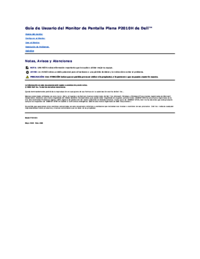


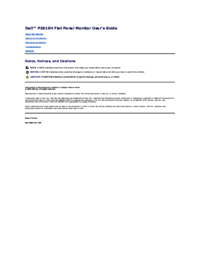
 (29 pages)
(29 pages)







Comments to this Manuals